Discord are probleme la încărcarea mesajelor pe telefon sau desktop? Vă vom arăta de ce se întâmplă acest lucru și ce puteți face pentru a repara Discord.
Dacă Discord afișează o eroare „Mesaje eșuate la încărcare”, există câteva motive posibile pentru care se poate întâmpla acest lucru. De exemplu, întreruperile serverului, încetinirile internetului, corupția cache-ului etc., sunt motive plauzibile.
În acest ghid de depanare, veți afla cum să remediați eroarea Discord pe iOS, Android, Mac și Microsoft Windows.
1. Verificați starea serverului Discord
Aplicația sau site-ul Discord nu va reuși să încarce mesajele din cauza problemelor și erorilor de server. Puteți verifica rapid acest lucru mergând la DiscordStatus.com sau la un instrument de monitorizare a site-urilor web terță parte, cum ar fi DownDetector.
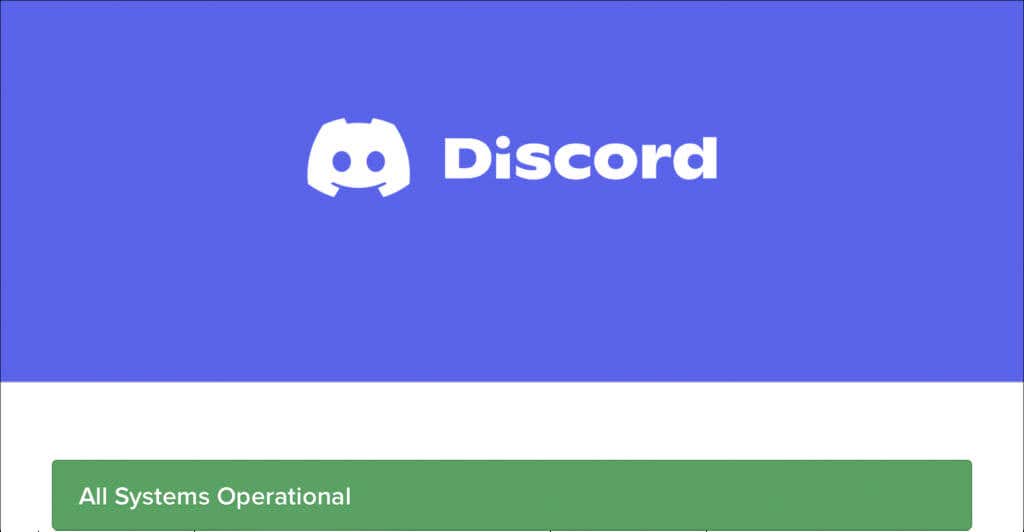
Dacă par să existe probleme la nivelul serverului pentru alți utilizatori și jucători Discord, trebuie să așteptați până când toate sistemele revin online. Dacă nu, continuați cu restul remedierii.
2. Verificați-vă conexiunea la internet
Problema de încărcare a mesajelor Discord ar putea fi legată de conexiunea dvs. la internet. Dacă și alte aplicații și programe au probleme la conectarea la internet, încercați aceste remedieri:
Aflați ce mai puteți face pentru depanați un Wi-Fi lent sau Rețea celulară.
3. Schimbați canalele de text
Unele servere Discord au mai multe canale de text. Comutarea la un alt canal și înapoi poate determina Discord să reîncarce mesaje noi.
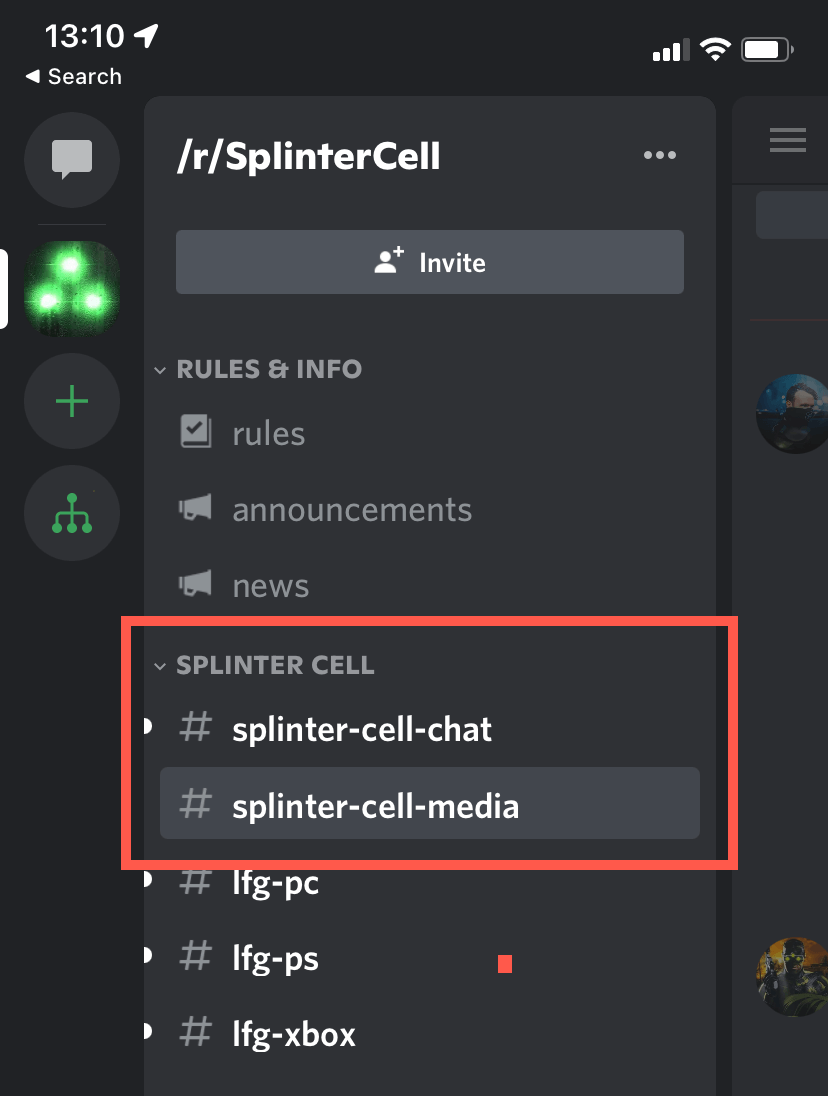
4. Marcați canalul text ca citit
Marcarea unui canal de text ca citit este o altă remediere rapidă care poate ajuta la rezolvarea problemelor de încărcare a mesajelor în Discord. Pentru a face acest lucru, faceți clic dreapta sau apăsați lung pe canalul problematic și selectați Marcare ca citit.
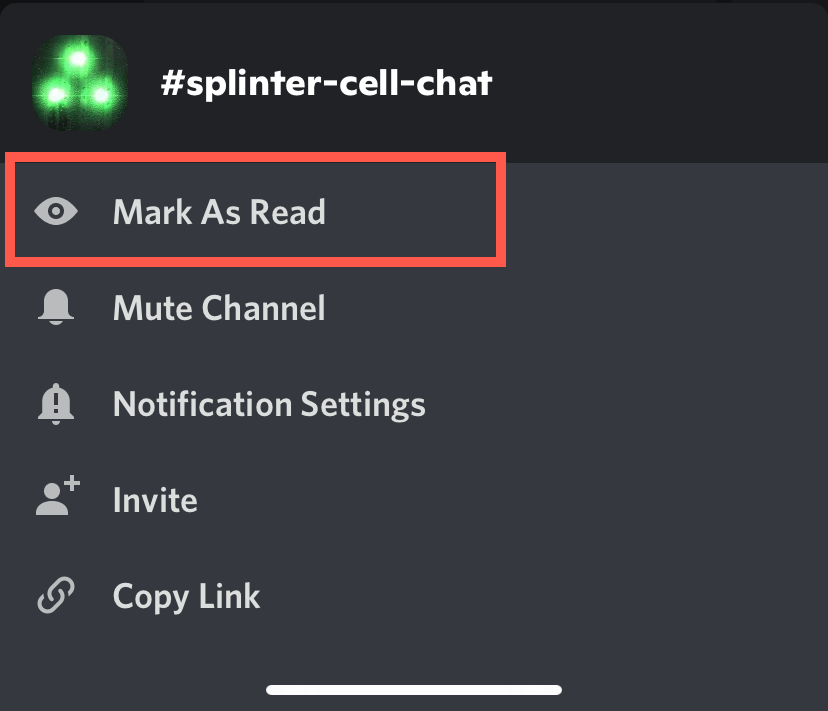
5. Force-Quit și relansați Discord
Următoarea remediere implică oprirea forțată și relansarea aplicației Discord pe mobil sau desktop. Pe iOS și Android, începeți prin a afișa App Switcher. Apoi, localizați și eliminați cardul Discord, întoarceți-vă la ecranul de pornire și atingeți pictograma Discord..
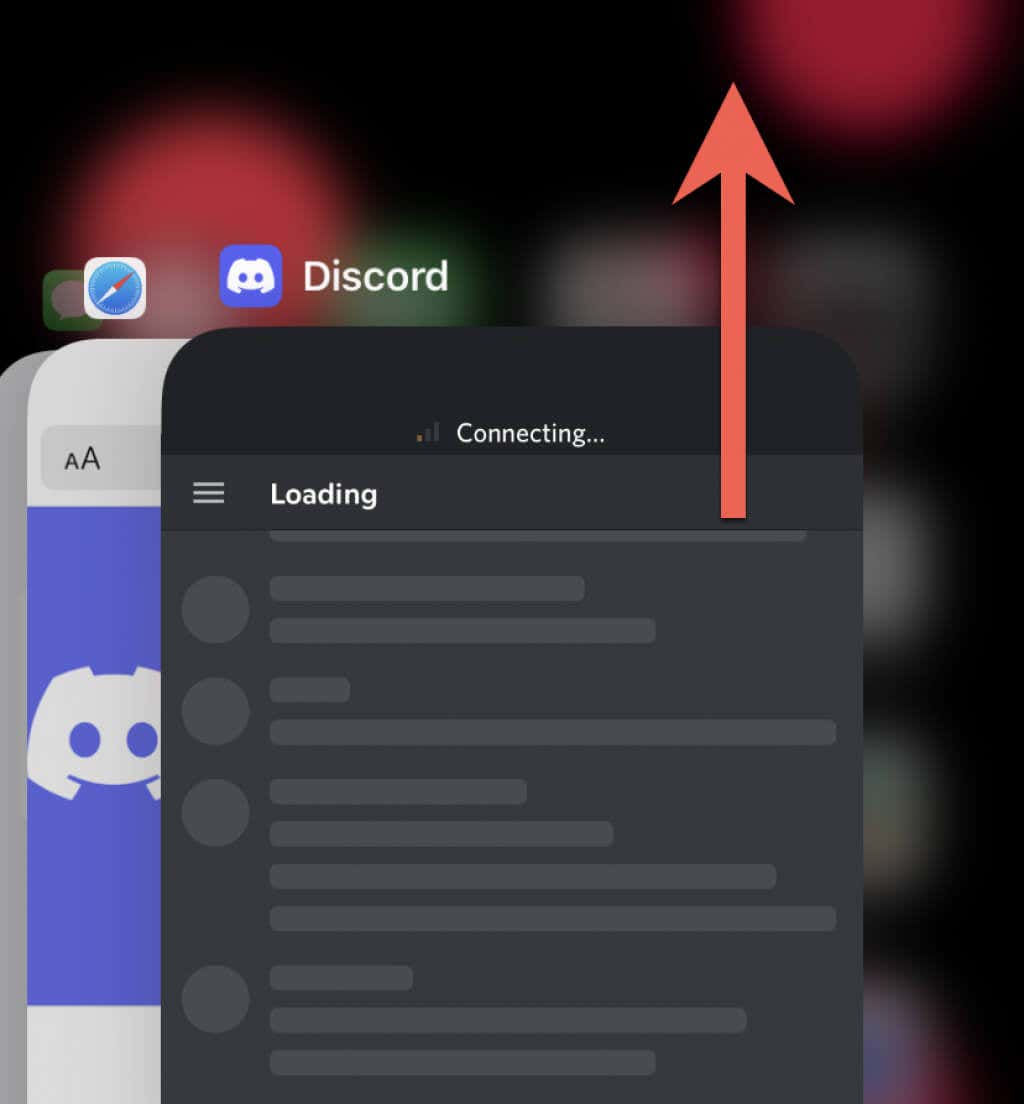
Pe dispozitivele desktop, închideți aplicația folosind Task Manager sau Monitor de activitate înainte de a reporni Discord.
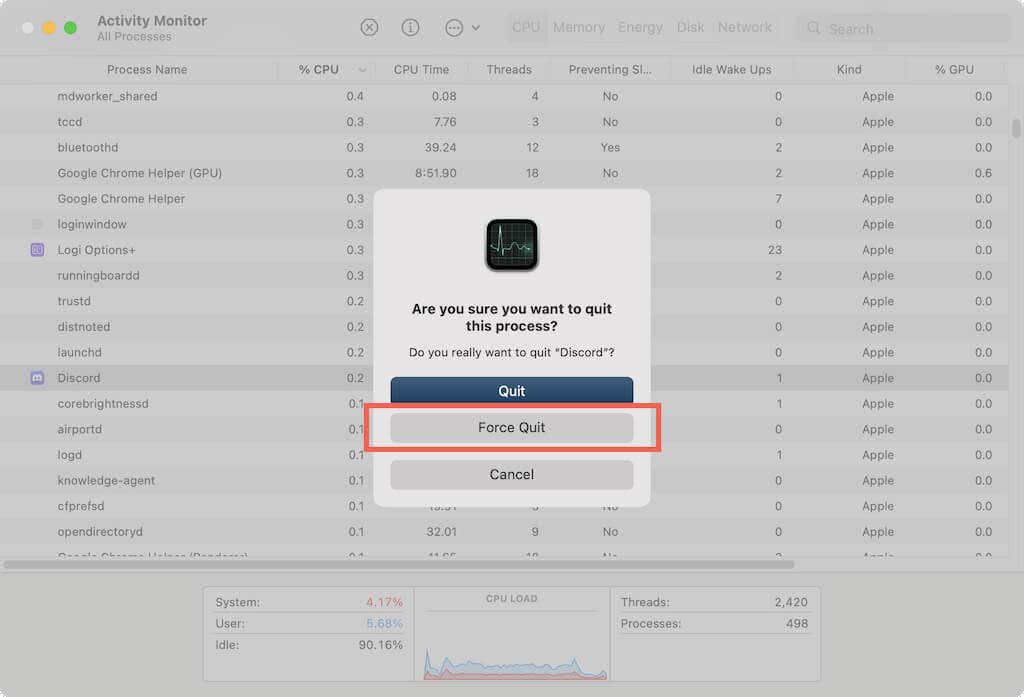
6. Așteptați o oră și încercați din nou
Ai făcut ceva pentru a încălca regulile pe un server Discord? Dacă da, ați putea fi sub o interdicție care vă împiedică să interacționați cu canalele serverului timp de până la o oră.
De exemplu, reacțiile de spam și copierea-lipirea prea multor mesaje într-un interval scurt de timp pot declanșa cu ușurință o interdicție automată a API-ului care durează până la o oră. Consultați Discord Wiki pentru mai multe detalii.
7. Deconectați-vă și conectați-vă din nou
Deconectarea și revenirea la Discord solicită adesea aplicației să descarce din nou mesajele blocate. Pentru a face acest lucru, selectați pictograma Profil/Setăridin partea de jos a ecranului și selectați Deconectare.
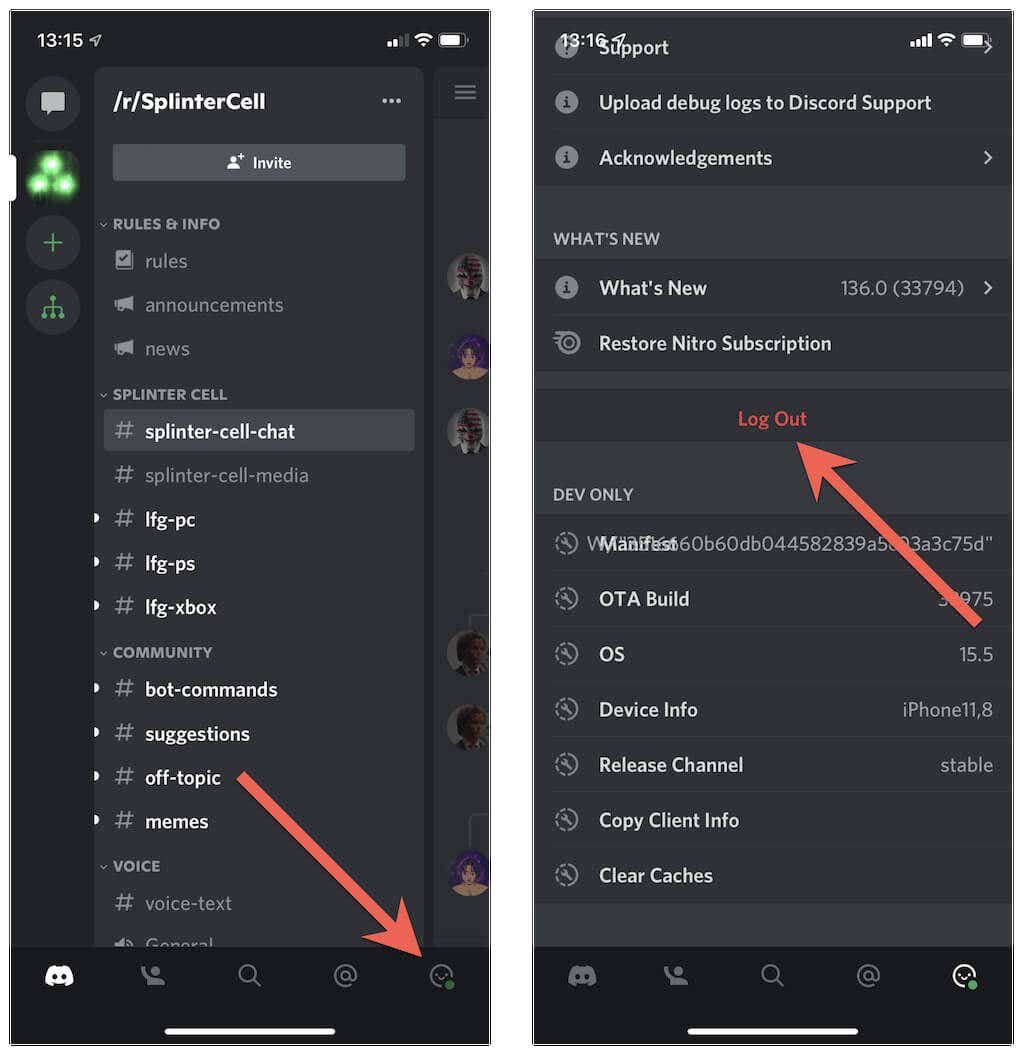
După ce ați făcut asta, închideți forțat și relansați aplicația, apoi conectați-vă cu datele de conectare ale contului dvs. Discord.
8. Actualizați Discord sau Browser
Actualizarea Discord la cea mai recentă versiune este o modalitate excelentă de a remedia problemele persistente ale aplicației. Pe dispozitivele mobile, accesați Magazinul Play sau App Store, căutați Discordși atingeți Actualizare.
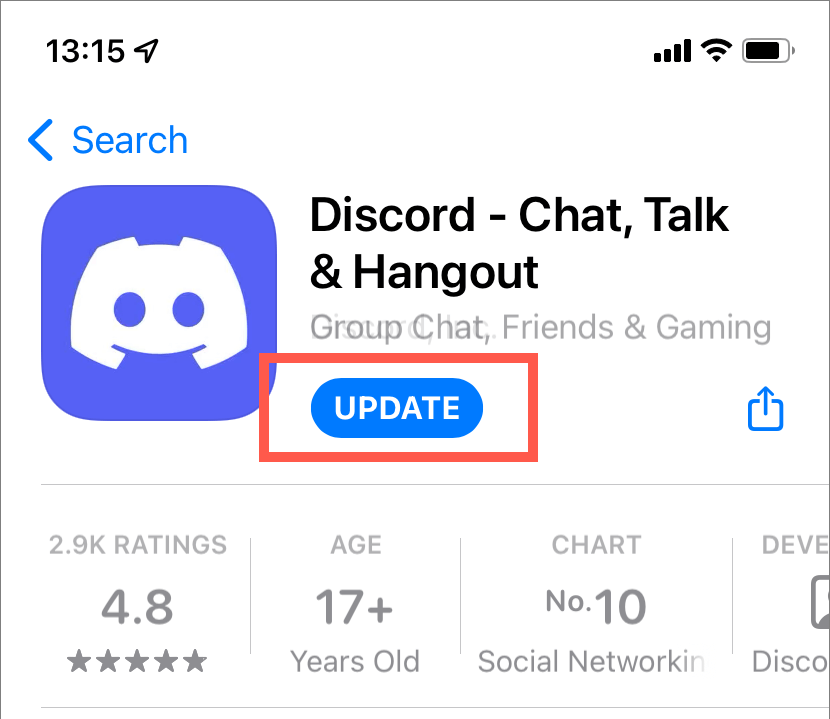
Faceți clic dreapta pe pictograma Discorddin bara de sistem din Windows și selectați Căutați actualizări.Alegeți Discord>Verificați pentru actualizăriîn bara de meniu pe Mac.
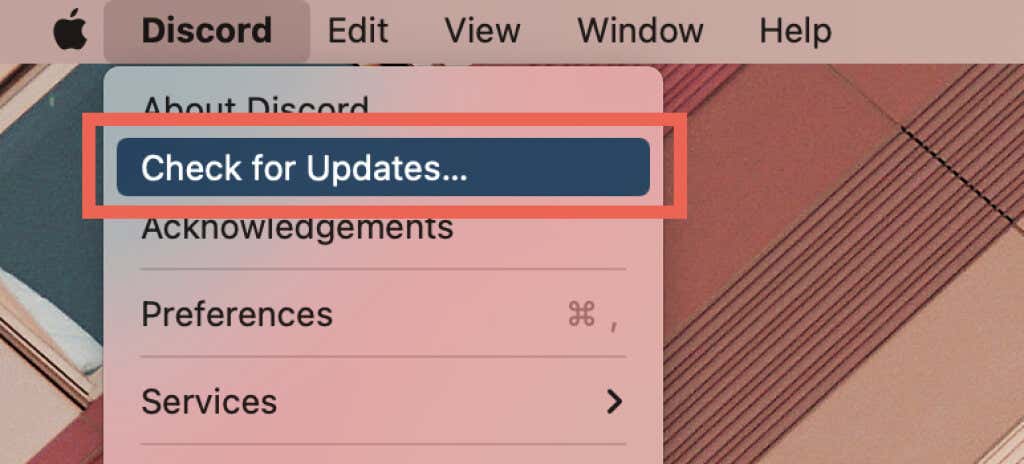
Încercați să vă actualizați browserul web dacă problema apare în perioada folosind versiunea web a Discord. Iată cum să actualizați Chrome sau orice alt browser pe Windows și macOS.
9. Goliți memoria cache Discord
O aplicație cache coruptă este un alt motiv pentru care Discord nu reușește să vă încarce mesajele. Ștergerea acesteia va forța aplicația să re-descarce datele de pe servere.
Ștergeți memoria cache Discord pe Android
1. Deschideți aplicația Setăriși selectați Aplicații>Vedeți toate aplicațiile..
2. Atingeți Discord.
3. Atingeți Stocare și cache>Goliți memoria cache.
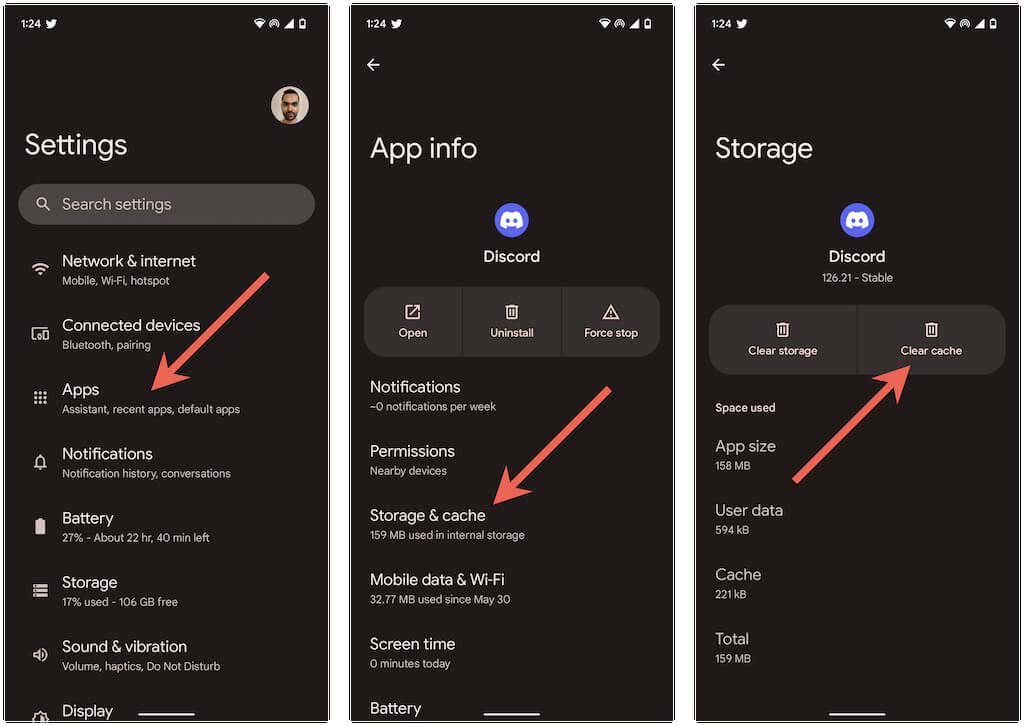
Ștergeți memoria cache Discord pe iPhone și iPad
Selectați pictograma Profildin colțul din dreapta jos al ecranului. Apoi, derulați în jos și atingețiGoliți memoria cache.
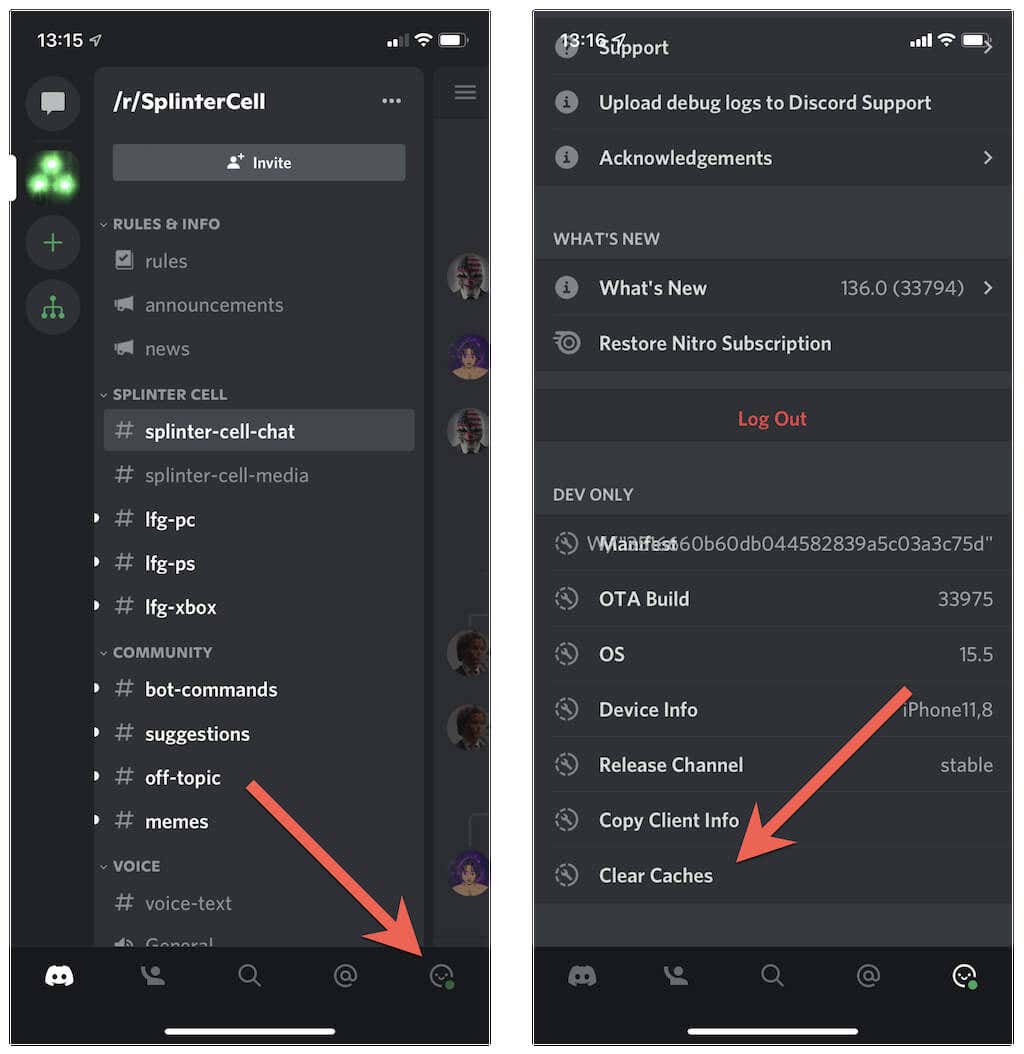
Ștergeți memoria cache Discord pe Windows și Mac
1. Apăsați pe Windows+ Rpentru a deschide caseta Run. Pe Mac, deschideți Finder și selectați Cmd+ Shift+ G.
2. Tastați %appdata%/discordși apăsați pe Enter. Pe Mac, introduceți în schimb ~/Library/Application Support/discord/.
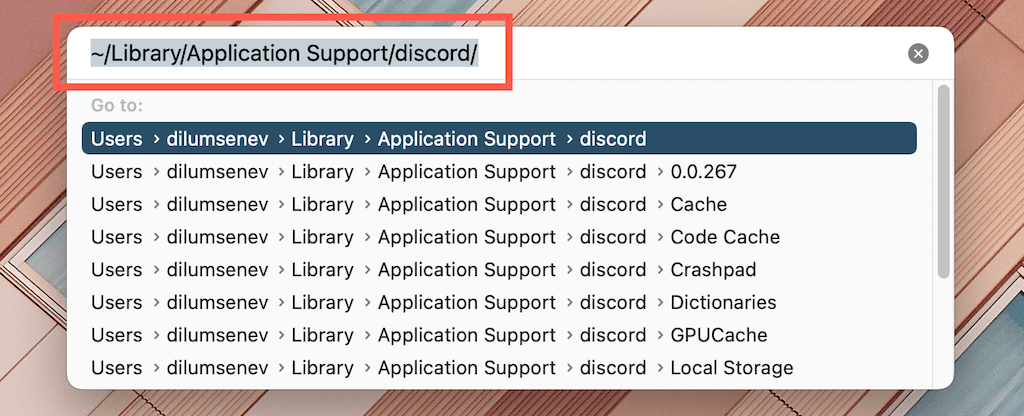
3. Ștergeți folderele Code Cache, GPU Cacheși Cache.
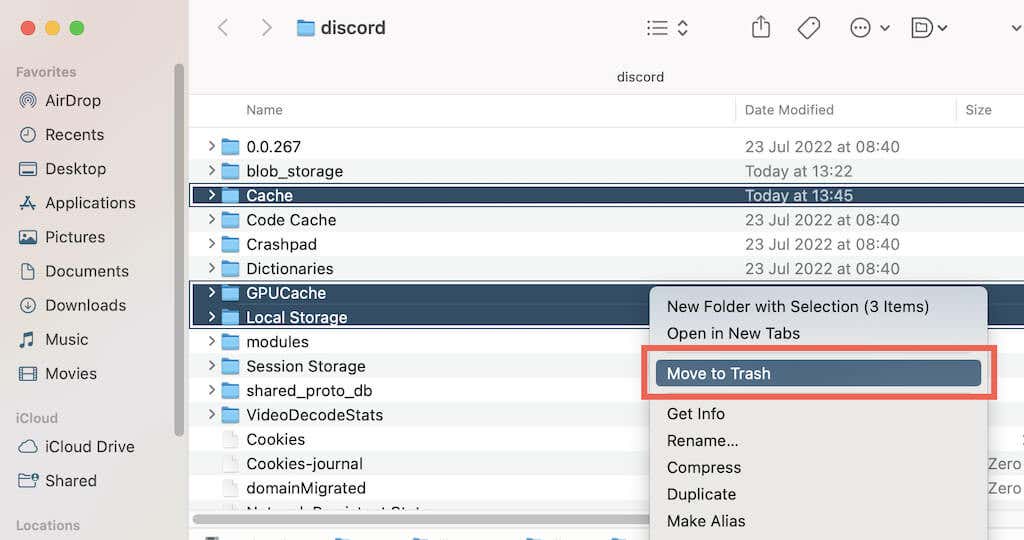
Dacă utilizați versiunea web a Discord, încercați să ștergeți memoria cache a browserului. Iată cum să ștergeți orice memorie cache a browserului pe Windows și Mac.
10. Utilizați o rețea privată virtuală
A VPN (rețea privată virtuală) este cea mai bună modalitate de a evita problemele de încărcare a mesajelor cauzate de restricții geografice sau adrese IP interzise. Aflați despre cele mai bune VPN-uri pentru mobil sau desktop.
11. Eliminați și reinstalați Discord
Dacă niciuna dintre remediile de mai sus nu funcționează, trebuie să eliminați și să reinstalați Discord. Acest lucru ar trebui să resetați toate permisiunile aplicației aflate în conflict sau alte setări care împiedică aplicația să încarce mesaje.
În funcție de platforma dvs., iată cum puteți elimina Discord.
Urmați până la redescărcarea Discord prin App Store, Magazin Play sau Site-ul Discord.
Eroarea „Mesajele nu s-au încărcat” Discord a fost remediată.
Problemele de încărcare a mesajelor Discord sunt în general ușor de rezolvat. Cu toate acestea, dacă problema persistă, contactați un moderator de server pentru ajutor. Contactați echipa de asistență Discord dacă problema nu se limitează la un anumit server.
.